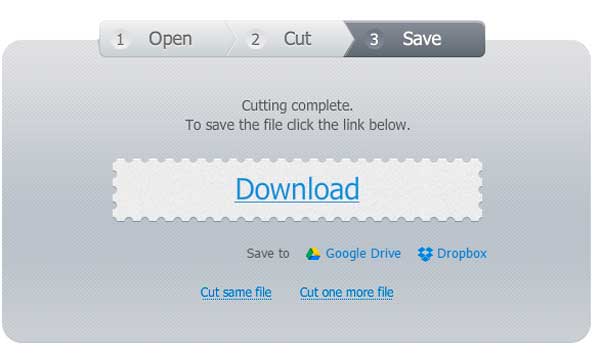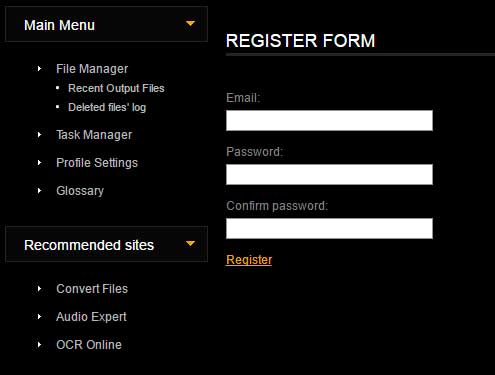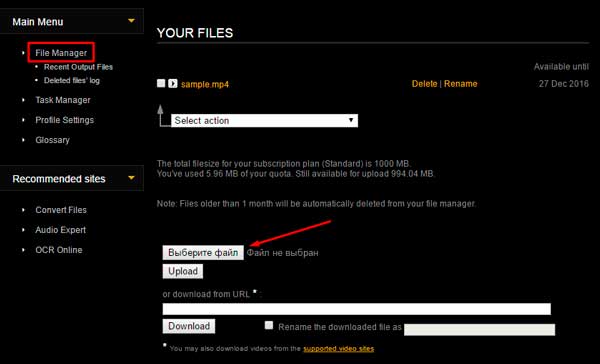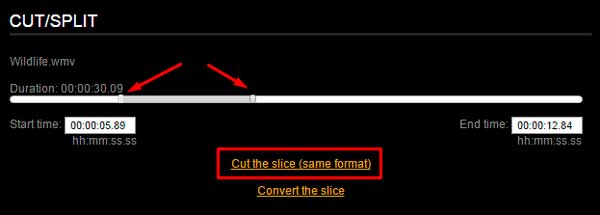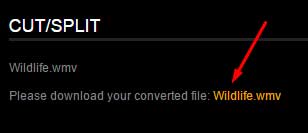Доброго дня, читатели моего блога pcpro100.info. В этой статье я расскажу вам о пяти самых популярных сервисов для обрезки видео онлайн. Для подготовки мультимедийных презентаций, учебной работы, технических и коммерческих проектов достаточно часто используются видеофрагменты, взятые из более объемного материала.
Сегодня обрезать видео онлайн можно с помощью простых и эффективных сетевых инструментов, не используя для этого специальных программ. Каких — рассмотрим в этой статье. Итак, приступим!
1. Как обрезать видео онлайн: 5 лучших сервисов
Стоит отметить, что большинство из рассматриваемых ниже сайтов, кроме осуществления своего прямого технического предназначения, предлагают еще множество интересных дополнительных возможностей, в борьбе за пользователя все более расширяя доступный опционал. Еще одним нюансом использования сетевых видеоредакторов является то, что не все они позволяют обрезать видео онлайн больших размеров. Большинство бесплатных версий имеют ограничения по объемам загружаемых видеоматериалов – но и в этом случае решение проблемы можно найти, используя набор дополнительных опций, доступный за символическую плату.
1.1. Online Video Cutter
Удобный русскоязычный сервис, характеризующийся простым и понятным интерфейсом. Использование является совершенно бесплатным. Внимание, для использования этого сервиса потребуется Adobe Flash Player.
Алгоритм работы в данном сервисе предельно упрощен:
1. Заходим на сайт видеоредактора;
2. Нажимаем кнопку «Открыть файл» (Open file). Кроме обработки файлов, закачанных с вашего компьютера, доступна возможность также работы и с сетевым контентом (загрузка файлов с Google Drive или конкретного URL).
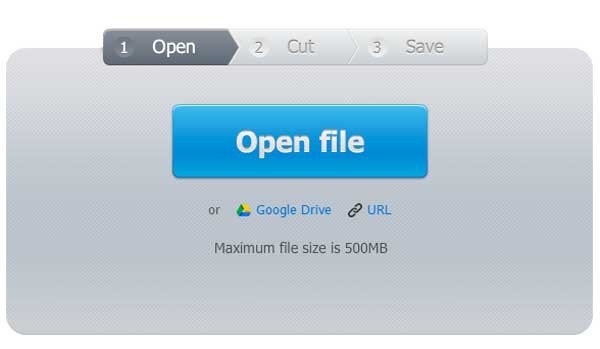 3. Загружаем видеофайл со своего компьютера:
3. Загружаем видеофайл со своего компьютера:
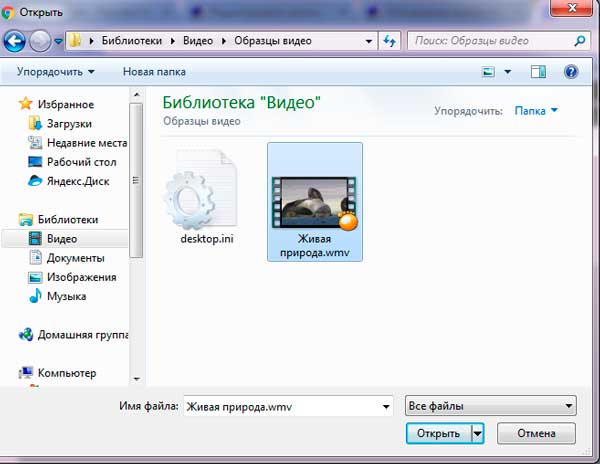 4. Выбираем нужный отрезок видео-дорожки, с помощью специальных маркеров устанавливаем границы обрезки:
4. Выбираем нужный отрезок видео-дорожки, с помощью специальных маркеров устанавливаем границы обрезки:
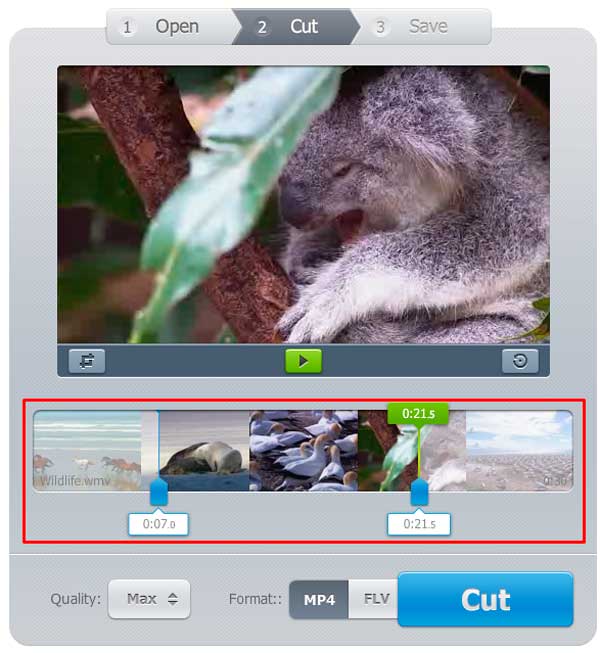 5. Нажимаем кнопку «Обрезать» (Cut). Перед этим можно выбрать желаемый формат файла (MP4, FLV, AVI, MGP или 3GP), а также качество;
5. Нажимаем кнопку «Обрезать» (Cut). Перед этим можно выбрать желаемый формат файла (MP4, FLV, AVI, MGP или 3GP), а также качество;
6. Извлекаем полученный видеофайл, нажав кнопку Download (также можно сохранить в облако — на Google Drive или Dropbox):
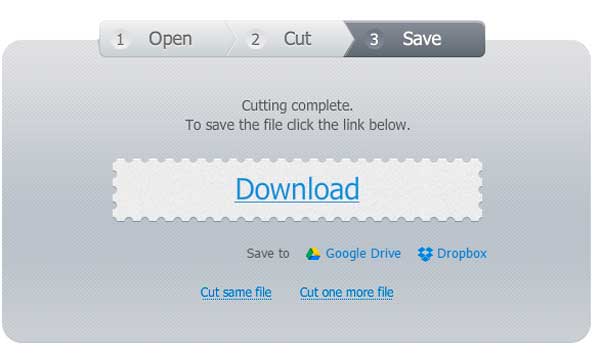
На сайте существует ограничение для загружаемого видеоматериала – его размер не должен превышать 500 мегабайт.
1.2. Videotoolbox
Официальный сайт — www.videotoolbox.com. Сайт, отличающейся быстротой и эффективностью работы, но перед тем, как обрезать видео, вам нужно зарегистрироваться.
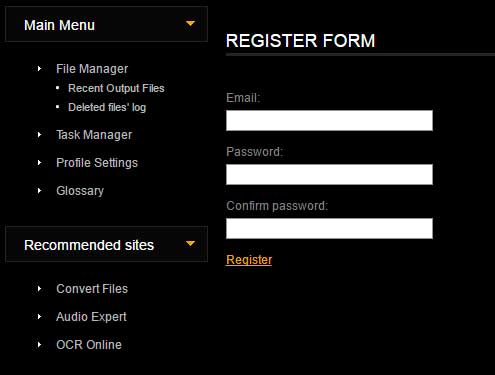
Сайт имеет англоязычный интерфейс, однако навигация является интуитивной и удобной. После создания аккаунта можно приступать непосредственно к работе с файлами.
1. Кликаем в левом столбце на File Manager и загружаем файл со своего компьютера — Выберите файл и нажмите Upload. Также можно указать путь к видеофайлу в интернете — вставить адрес в окно ниже и нажать Download. При этом файлу можно присвоить другое имя (для этого необходимо отметить галочку и указать желаемое название.
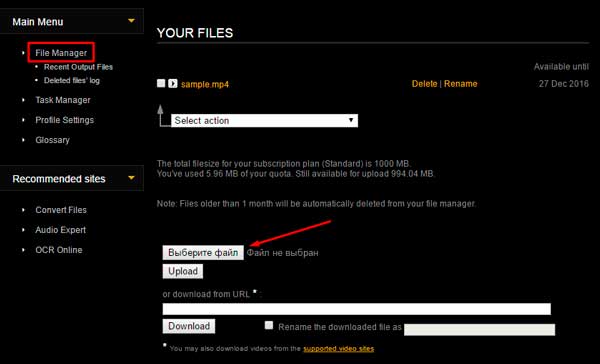
2. Далее выполняем несложные операции по выбору и обрезке необходимого фрагмента. Для этого выбираем в списке тот файл, который хотим обрезать и в выпадающем списке выбираем «Cut»/ «Split file». После этого путем перемещения ползунков или указания конкретных моментов начала и конца желаемого отрезка отмечаем точки и нажимаем Cut the slice:
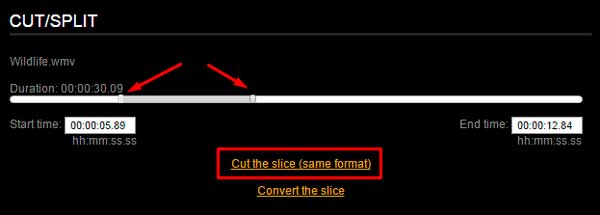
3. Завершающим этапом работы с файлом является выгрузка его на ваш компьютер, для чего в соответствующем окне вам нужно указать путь сохранения.
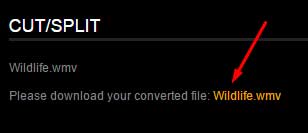
На сайте отсутствует визуализация материала. Поэтому, прежде чем приступить к работе, с помощью любого медиапроигрывателя определить точный хронометраж необходимого вам видеофрагмента. Далее вы сможете указать его, работая с рассмотренным сервисом.
1.3. Аnimoto
Официальный сайт — animoto.com. Удобный, отлично проработанный сервис для создания фильмов из подборки фотоматериалов. Обрезка видео онлайн не является его главным направлением работы, но ресурс можно применять и как классический видеоредактор. Отличается простотой в использовании, регистрация возможна через почтовый сервис, либо через Facebook-аккаунт.
Работа с сайтом предполагает выполнения цикла стандартных действий с учетом специфики функционала:
- Во вкладке «Создание» выбираем начальные опции для форматирования будущего видеофайла;
- Нажимаем кнопку «Create video»;
- Далее открывается меню непосредственной работы с файлами;
- Находим вкладку «Add pics and vids», выбираем пункт выгрузки файлов;
- Обрезаем необходимый материал с помощью простого инструментария;
- Финализируем видео;
- После обработки сервисом сохраняем полученный результат у себя на компьютере.
Работая на рассматриваемом ресурсе, вы можете не только загружать фото с ПК, но также использовать материал со своих аккаунтов в популярных социальных сетях, таких как «Фейсбук», «Инстаграм», «Пикаса», «Дропбокс» и другие.
Внимание! Бесплатная версия сервиса ограничена созданием видеороликов длиной до 30 секунд. Работа с более крупными объемами является платной.
1.4. Freemake Video Converter
Одна из наиболее удобных программ, позволяющая обрезать видео онлайн быстро и качественно, а также предлагающая много дополнительных опций.
После загрузки видеоролика вы сможете сразу же приступить к редактированию материала. С помощью стандартных бегунков можно определить отрезок времени, на который распространяется обрезка.
Имеется инструментарий для облегчения поиска необходимых фрагментов.
Внимание! Редактор работает по принципу устранения ненужного материала. Поэтому отрезки, выбранные вами, будут удалены, очищая необходимый фрагмент.
Финальным этапом работы является конвертация видео в нужном вам формате и сохранение файла. Сайт предусматривает наличие расширенного интерфейса, доступного после уплаты символической суммы, направляемой на дальнейшее развитие проекта.
1.5. Cellsea
Сайт предлагает множество интересных возможностей для работы с видеоконтентом в самом широком спектре форматов: 3GP, AVI, MOV, MP4, FLV.
Максимальный объем загружаемого файла составляет 25 мегабайт. Функционал сайта позволяет не только редактировать видео, но и конвертировать его практически в любой нужный вам формат.
При этом можно корректировать размеры файлов, добавлять аудио-дорожки через механизм загрузки.
Сайт отличается простой и удобной навигацией, упрощенным инструментарием загрузки и дальнейшей обработки видеоматериала.
2. Как обрезать видео в Ютубе
Несмотря на существование множества онлайн-редакторов, позволяющих работать с видеофрагментами разных размеров, значительная часть пользователей отдает предпочтение крупнейшему ресурсу, созданному для хранения и обработки видео-материалов частного характера: ресурсу YouTube.
Преимуществом использования рассматриваемого сайта является необычайная простота и скорость в редактировании видеоматериалов, а также возможность их публикации в сети.
Чтобы понять, как обрезать видео в ютубе, необходимо сначала попрактиковаться в загрузке файлов небольшого размера и дальнейшей их обработке.
Внимание! Базовым условием для работы с видеофайлами на данном ресурсе является наличие почтового ящика в системе «Гугл». При его отсутствии вы не сможете загружать материалы на сайт.
Если же почта gmail.com зарегистрирована, можно приступать к загрузке видео.
Дальнейший принцип использования видеоредактора практически ничем не отличается от стандартного опционала ресурсов аналогичного направления:
- В начале работы необходимо загрузить на сайт видеоролик, который будет сохранен во вкладке «Мои видео»;
- Далее с помощью имеющихся опций можно обрезать файл, разделив его на части;
- Ненужный материал удаляется, оставляя лишь ту часть, которая вам необходима;
- Завершающим этапом работы с программой является публикация материала на сайте.
Выгрузить ролик вы можете с помощью специальных программ – например, последних версий разработки Download Master.
Оцените статью:
(3 голоса, среднее: 1 из 5)
Поделитесь с друзьями!

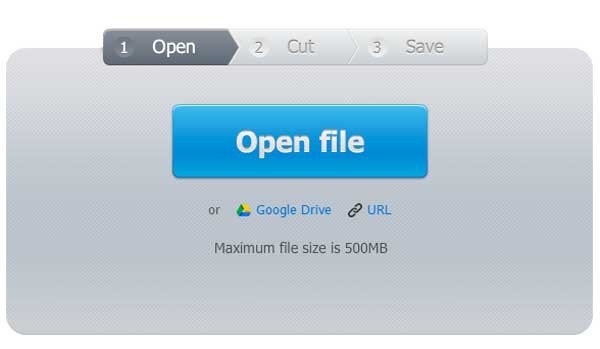 3. Загружаем видеофайл со своего компьютера:
3. Загружаем видеофайл со своего компьютера: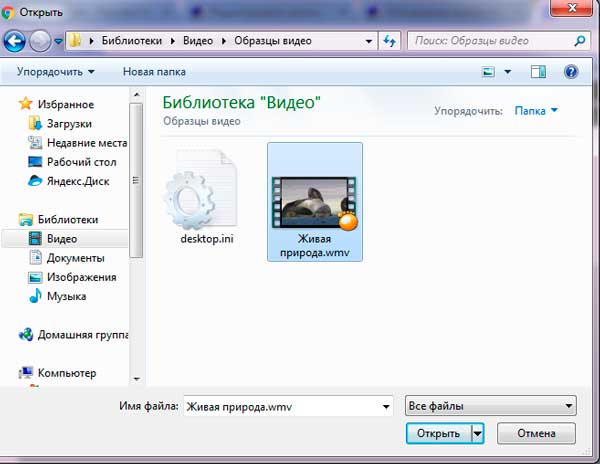 4. Выбираем нужный отрезок видео-дорожки, с помощью специальных маркеров устанавливаем границы обрезки:
4. Выбираем нужный отрезок видео-дорожки, с помощью специальных маркеров устанавливаем границы обрезки: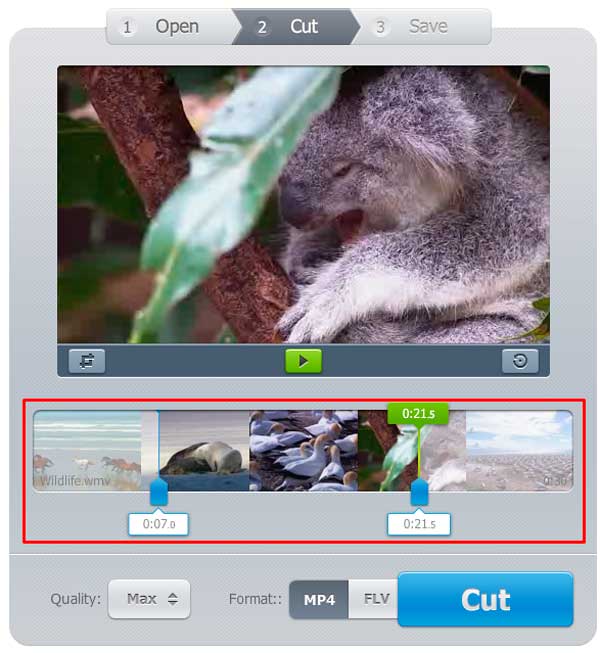 5. Нажимаем кнопку «Обрезать» (Cut). Перед этим можно выбрать желаемый формат файла (MP4, FLV, AVI, MGP или 3GP), а также качество;
5. Нажимаем кнопку «Обрезать» (Cut). Перед этим можно выбрать желаемый формат файла (MP4, FLV, AVI, MGP или 3GP), а также качество;